如何使用CAD进行查找和替换文字操作
返回如何使用CAD进行查找和替换文字操作
在使用CAD进行图纸绘制的时候,会遇到多个相同的文本需要进行更改编辑的时候,如果将需要更改的内容一个个找出来再进行修改的话,会浪费大量的时间,出现许多重复的步骤,在word软件中可以通过查找来进行更改和一键替换,那么,在CAD中也可以使用查找来替换文字吗?今天小编就带大家一起来看看如何使用CAD进行查找和替换文字操作吧!
1. 首先打开中望CAD软件,在软件中打开图纸,在绘图区下方的命令行中输入【FIND】,回车结束,打开【图形搜索定位】对话框;

2. 该对话框中将图形搜索分成了【图元搜索】和【文字搜索】两个部分,点击切换到【文字搜索】界面,在【查找字符串】中输入需要查找的字符串,【替换字符串】输入需要替换查找内容的字符串,在【搜索结果】处显示搜索出的相应的结果;当要替换的文字位于锁定图层,将会弹出【查找和替换】-【锁定的图层】对话框,不同的选项将会执行不同的操作。
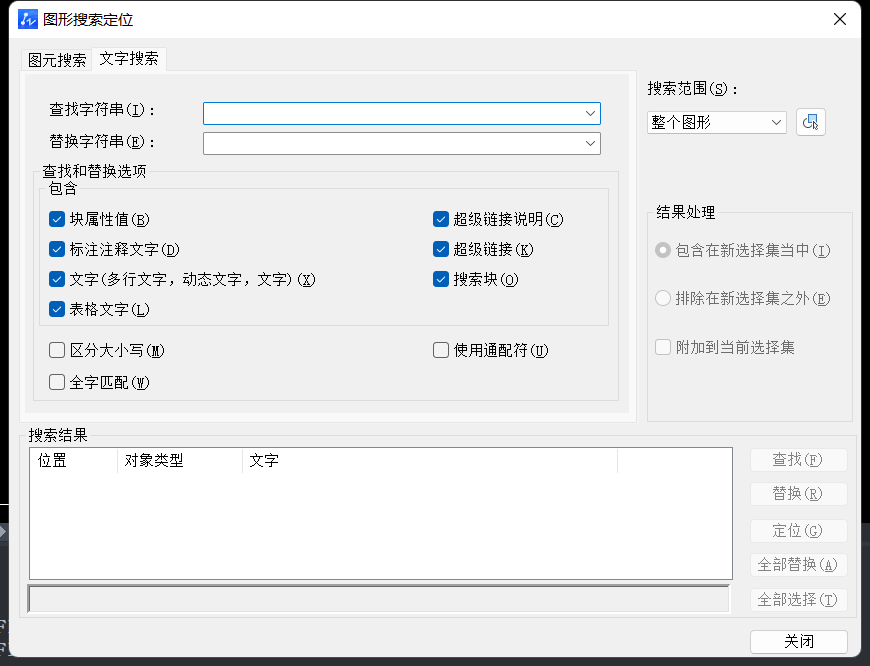
以上就是如何使用CAD进行查找和替换文字操作的全部内容,感兴趣的朋友们可以自己试着做一做。
推荐阅读:国产CAD
推荐阅读:三维CAD



























